Berurusan dengan situs web WordPress, Anda tahu betapa frustasinya ketika sebuah halaman dihapus secara keliru dan tidak ada banyak ide tentang cara memulihkannya kembali.

Nah, kami di sini untuk mengubahnya. Dalam tutorial ini, kami akan membawa Anda ke tiga metode berbeda untuk memulihkan konten yang dihapus.

- Kembalikan Halaman yang Dihapus Dari Sampah
- Gunakan Plugin Cadangan Untuk Mengembalikan Halaman WordPress yang Dihapus
- Pulihkan Halaman WooCommerce yang Dihapus
Kembalikan Halaman yang Dihapus Dari Sampah
Sama seperti komputer Anda atau aplikasi foto di ponsel Anda saat Anda menghapus halaman di WordPress, halaman tersebut berpindah ke kotak Sampah .
Yang berarti bahwa halaman yang Anda hapus tidak dihapus secara permanen melainkan disimpan di lokasi lain selama 30 hari ke depan. Dan setelah periode 30 hari , itu akan dihapus secara permanen dari WordPress Anda.
Buat Situs Web Luar Biasa
Dengan Elementor pembuat halaman gratis terbaik
Mulai sekarangMetode ini memungkinkan Anda memanfaatkan dan memudahkan saat Anda menghapus halaman secara tidak sengaja dan sekarang Anda ingin memulihkannya. Ini juga cukup sederhana dan cepat untuk memulihkan halaman dari sampah WordPress.
Untuk memulihkan halaman dari Sampah WordPress , buka Semua Halaman dari Halaman di Bilah Admin.

Di kanan bawah halaman, Anda akan melihat tautan untuk kotak Sampah .

Selanjutnya, Anda dapat Memulihkan halaman mana pun yang tersedia hanya dengan mengekliknya dan menekan tombol Pulihkan . Sementara Anda juga dapat menghapusnya secara permanen.
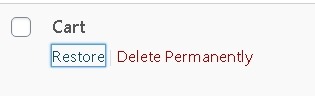
Anda juga dapat memulihkan beberapa halaman sekaligus dengan memilih semuanya dan menggunakan tarik-turun Opsi Massal untuk memilih Pulihkan .
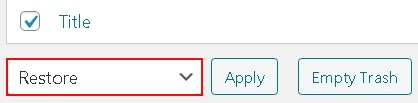
Tekan Terapkan Sekarang untuk memulihkan semua halaman yang dipilih.
Gunakan Plugin Cadangan Untuk Mengembalikan Halaman WordPress yang Dihapus
Cadangan penting untuk semuanya, baik itu Buku Telepon atau Galeri Aplikasi Anda. Tetapi ketika datang ke WordPress, mereka jauh lebih penting. Memiliki cadangan WordPress yang baik dapat menyelamatkan dari banyak masalah dan halaman yang dihapus juga salah satunya.
Coba lihat Panduan Pencadangan WordPress kami.
Anda dapat menggunakan sejumlah plugin untuk membuat cadangan halaman WordPress yang dihapus. Meskipun kami tidak ragu untuk merekomendasikan Updraft Plus karena ini adalah salah satu solusi paling populer dan berfungsi paling baik untuk situs web WordPress.

Dengan plugin ini, Anda dapat mencadangkan dan memulihkan seluruh situs WordPress Anda, apalagi halaman WordPress yang salah terhapus.
Pulihkan Halaman WooCommerce yang Dihapus
Halaman WooCommerce terpenting dibuat secara default di WooCommerce di situs WordPress Anda, yaitu Keranjang, Toko, Pembayaran , dan Manajemen Akun . Halaman-halaman ini penting agar WooCommerce Anda berfungsi dengan baik.
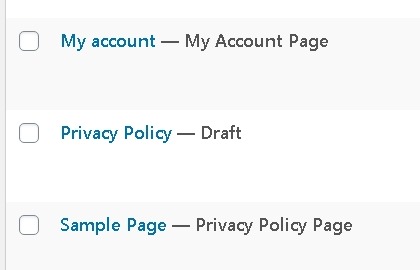
Jika salah satu halaman ini terhapus dan sekarang Anda ingin memulihkannya, Anda dapat mencoba Metode Pertama memulihkan halaman dari Sampah WordPress .
Jika halaman ini tidak tersedia di kotak Sampah , Anda perlu pindah ke Bilah Admin dan membuat halaman baru dengan pergi ke Halaman dan menekan Tambah Baru.
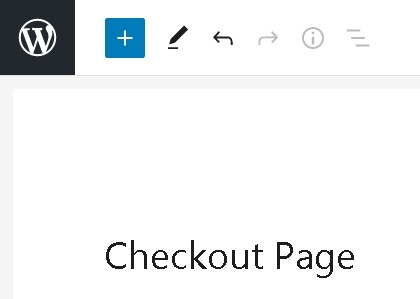
Setelah, Anda melakukannya, Anda perlu membuat halaman untuk yang sebelumnya dihapus. Dalam hal ini, bayangkan itu adalah halaman Checkout .
Selanjutnya, Anda juga dapat membuat halaman lain jika dihapus. Dan kemudian pergi ke Pengaturan Lanjutan dari Halaman Pengaturan WooCommerce.
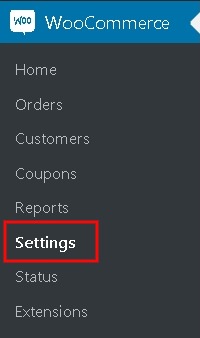
Sekarang, Anda perlu memilih halaman yang Anda buat di Page Setup.
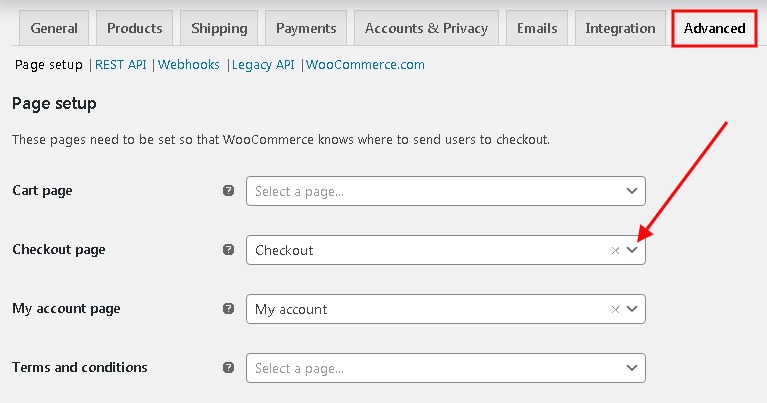
Untuk Halaman Toko saja, Anda harus pergi ke tab Produk dan kemudian pilih halaman yang ingin Anda gunakan sebagai toko Anda.
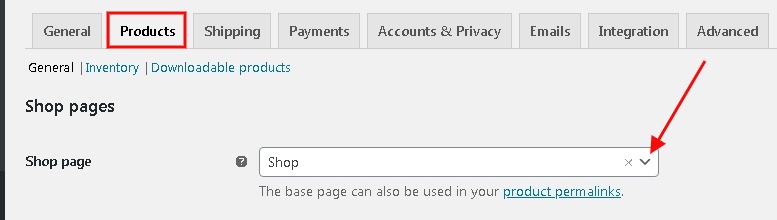
Pastikan Anda menyimpan semua perubahan dan menyimpan pengaturan Anda.
Itu saja dari kami untuk tutorial ini. Kami berharap tutorial ini akan mengurangi frustrasi atau masalah Anda. Untuk pembaruan lebih lanjut tentang tutorial kami, pastikan untuk mengikuti kami di Facebook dan Twitter.




